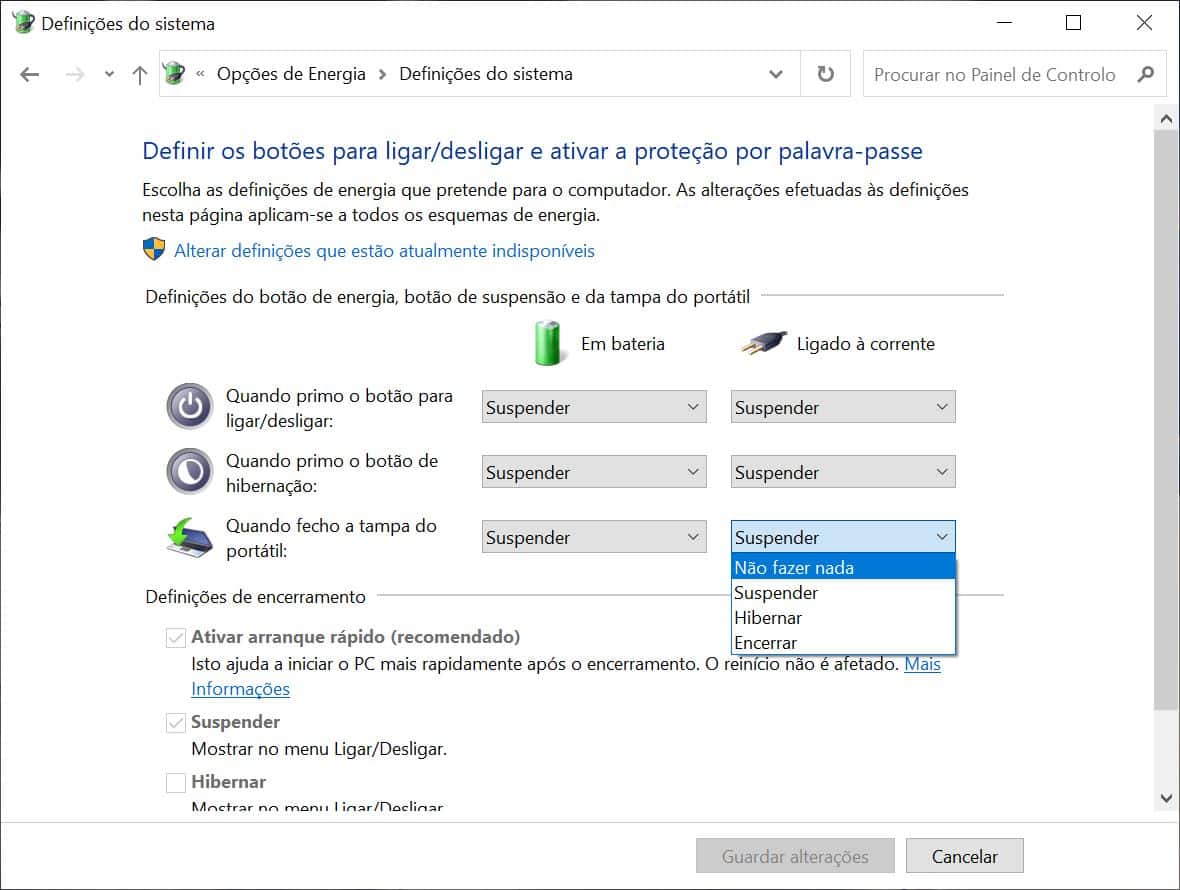Com o aumento do poder de processamento dos computadores portáteis, usá-los para trabalhar é uma boa alternativa aos desktop, principalmente se tiver um bom monitor. No entanto, uma coisa que pode ser incomodativa nestes casos, é que, quando fecha a tampa do computador o dispositivo entre em modo de suspensão. Isto desliga a ligação com o monitor externo, que, por sua vez também se desliga. Pode resolver este problema com umas pequenas alterações na configuração do Windows.
Vejamos como impedir que o computador se desligue cada vez que se fecha tampa:
No ‘Ambiente de Trabalho’ do Windows do seu portátil, clique com o botão direito do rato no ícone da bateria que está no canto inferior direito e escolha a opção ‘Opções de Energia’.
Na coluna da esquerda da janela ‘Opções de energia’, clique em ‘Escolher o que faz o fecho da tampa’.
Pode alterar o que o computador faz quando fecha a tampa, quando está a trabalhar com a energia da bateria e quando está a trabalhar ligado à corrente.
Se não usar o computador ligado a um monitor quando trabalha com a energia da bateria, clique no menu que está na linha ‘Quando fecho a tampa do portátil:’ e na coluna ‘Ligado à corrente’ e escolha a opção ‘Não fazer nada’. Se usar o computador ligado a um monitor, enquanto está a ser alimentado através da bateria escolha a mesma opção na coluna ‘Em bateria’.
Clique em ‘Guardar alterações’.
A partir de agora pode fechar a tampa do computador à vontade quando o tem ligado a um monitor externo, que ele não se desliga.
Se quiser voltar às definições que estavam antes, basta voltar a esta janela e escolher a opção ‘Suspender’ e guardar as alterações’.
Este tutorial também funciona em Windows 11.